Gemini 是Android Studio最新版本中内嵌的AI工具,它可以通过代码补全、解释代码、提供改进建议、错误分析等方式帮助开发者提高编码效率。当然,与目前大多数AI工具一样,Gemini有时可能会"非常自信"地提供不准确、错误的信息,或者实际并不能运行的代码,因此在使用之前开发者还是需要检查一下Gemini给与的答案。
从Android Studio Koala(2024.1.1)开始,就可以在Android Studio中使用Gemini了,本文简单介绍一下如何在Android Studio中使用Gemini。
一、拥有Gemini
Android Studio中的Gemini目前已经对许多国家提供了服务,后续也会在遵循国家法规的情况下为更多国家提供服务,目前已提供服务的国家可以在官网查看。
在官网已提供服务的国家中其实并没有中国,不过在科学上网之后还是可以正常使用Gemini功能。
1.登录Gemini
如果你是Android Studio Koala(2024.1.1)及以上的版本,可以发现在编译器的右侧有个闪亮的小星星,点击后会出现一下界面,然后登录账号就可以了。注意,如果你已经科学上网了还是不能登录成功可以配置下编译器的代理。

代理配置
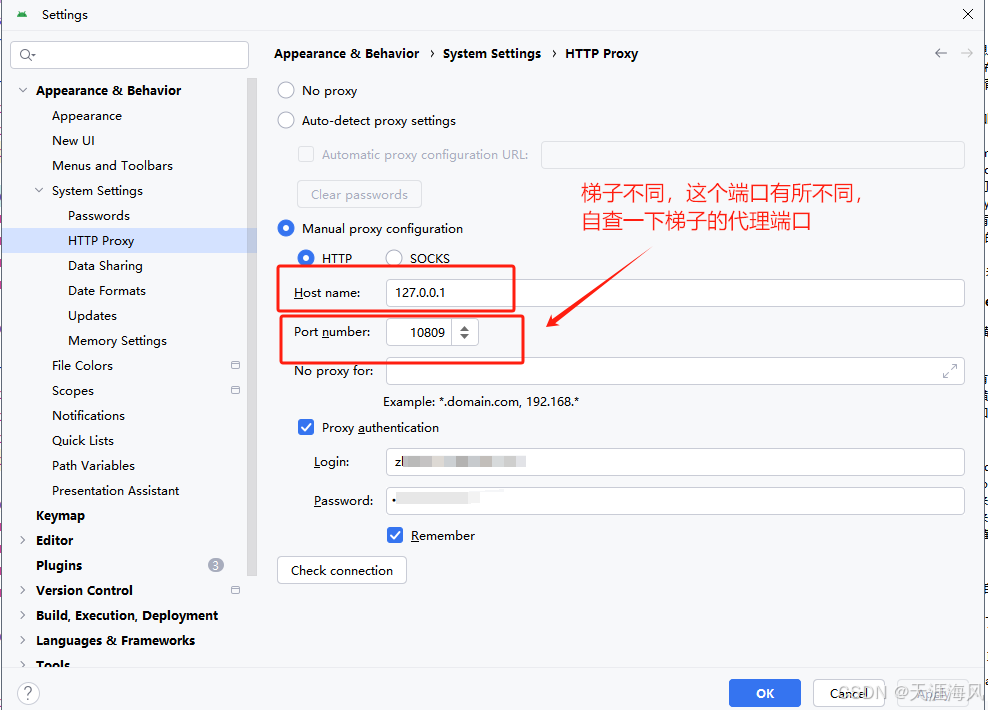
2.启用Gemini
登录谷歌账号后,在添加账号页面授权Gemini使用数据。
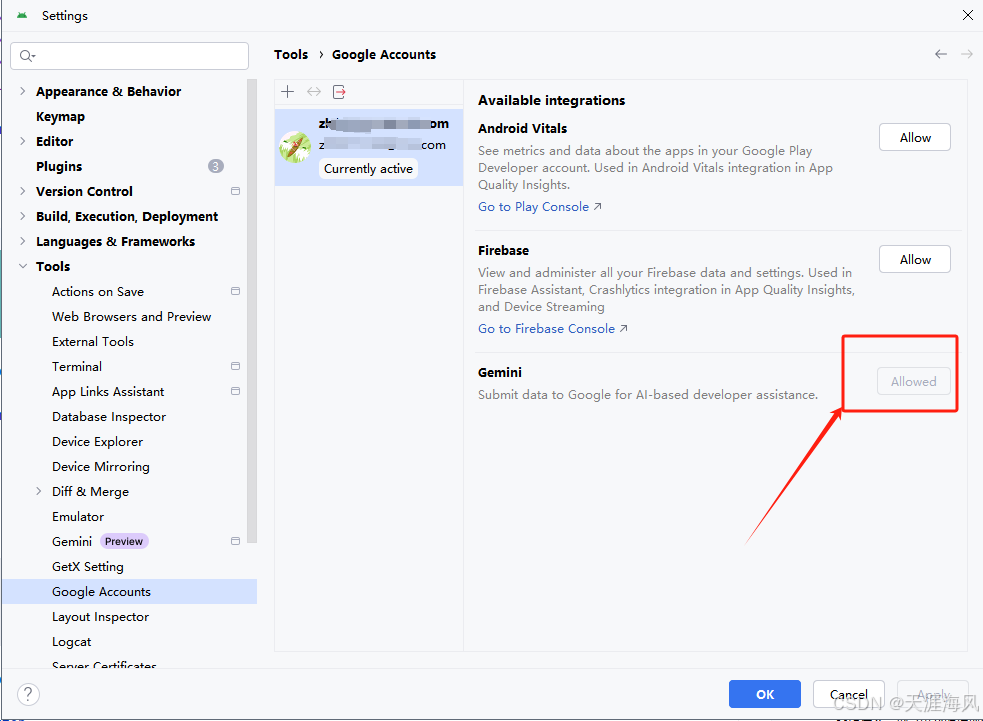
之后可以在侧边栏中找到Gemini插件,进行下一步配置,根据需求自己开启。Gemini的代码补全功能在开启数据共享之后会更为准确。由于要将代码共享出去,在公司项目中还是需要慎重使用的。
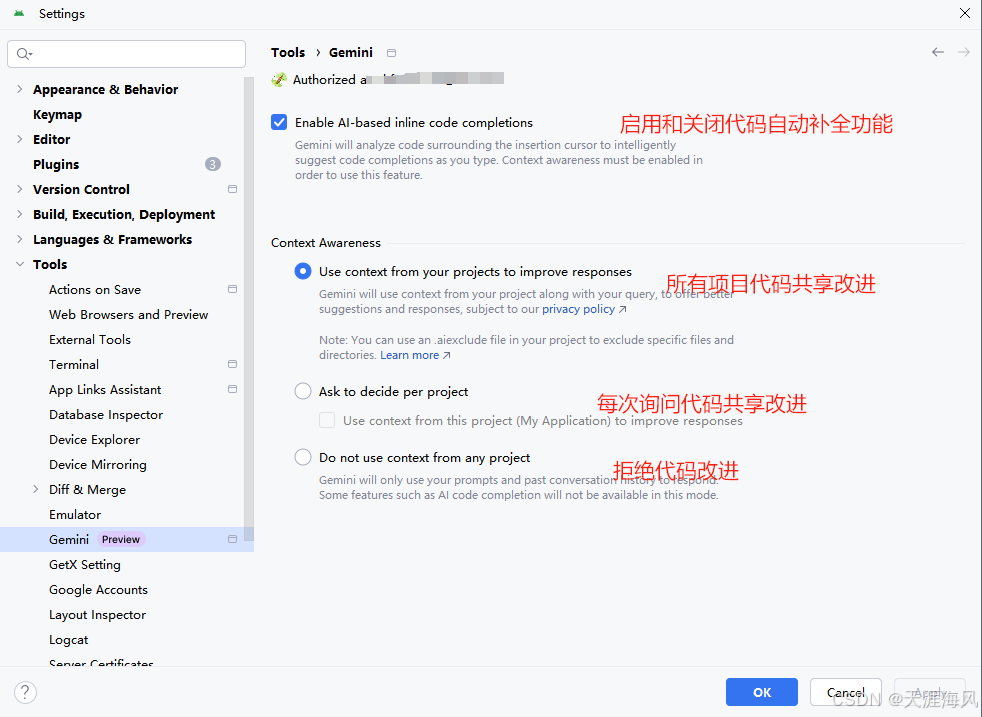
再回到主界面,打开gemini,你会发现可以使用了。第一次使用可能会让你做点简单配置自己根据需求选一下就可以了。当你看到这节目说明已经可以用了。虽然界面是英文的,但是支持中文提问和回答的。
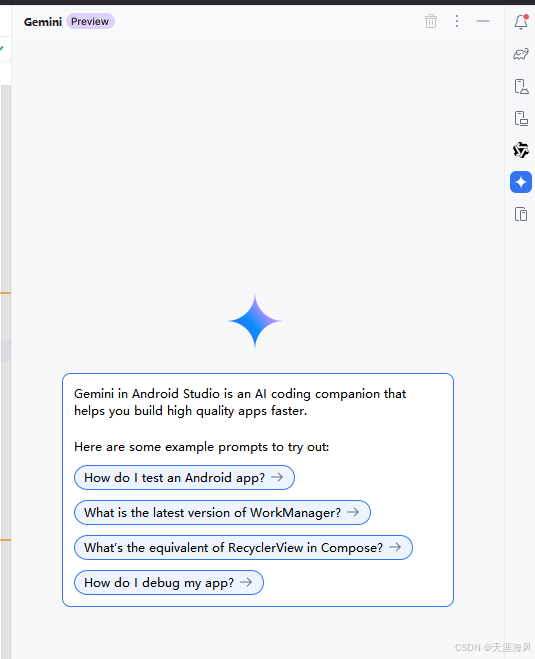
3.补充。
通过配置文件设置共享范围
可以通过创建.aiExclude文件设置不共享数据的范围(与.gitignore类似)。
在项目下创建文件,命名为.aiExclude。
在.aiExclude中配置不允许共享数据的文件或文件夹。
语法设置示例可以在官网查看(需要科学上网)
一、使用Gemini
ApprovedLoansSubmitActivity- 352
1. 代码补全(演示)
在启用代码时,Gemini跟根据光标前后的代码上下文提供建议,按Tab键使用建议,按Esc键清除建议。
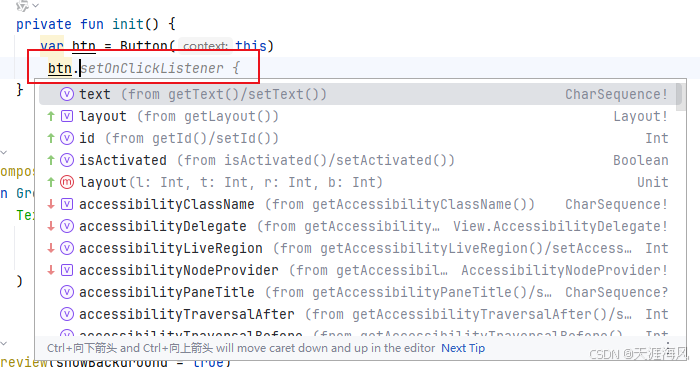
2.代码解释 (演示)
通过右键点击 -> Gemini -> Explain Code,使用Gemini来帮助理解选中的代码片段。还会给出一些建议。
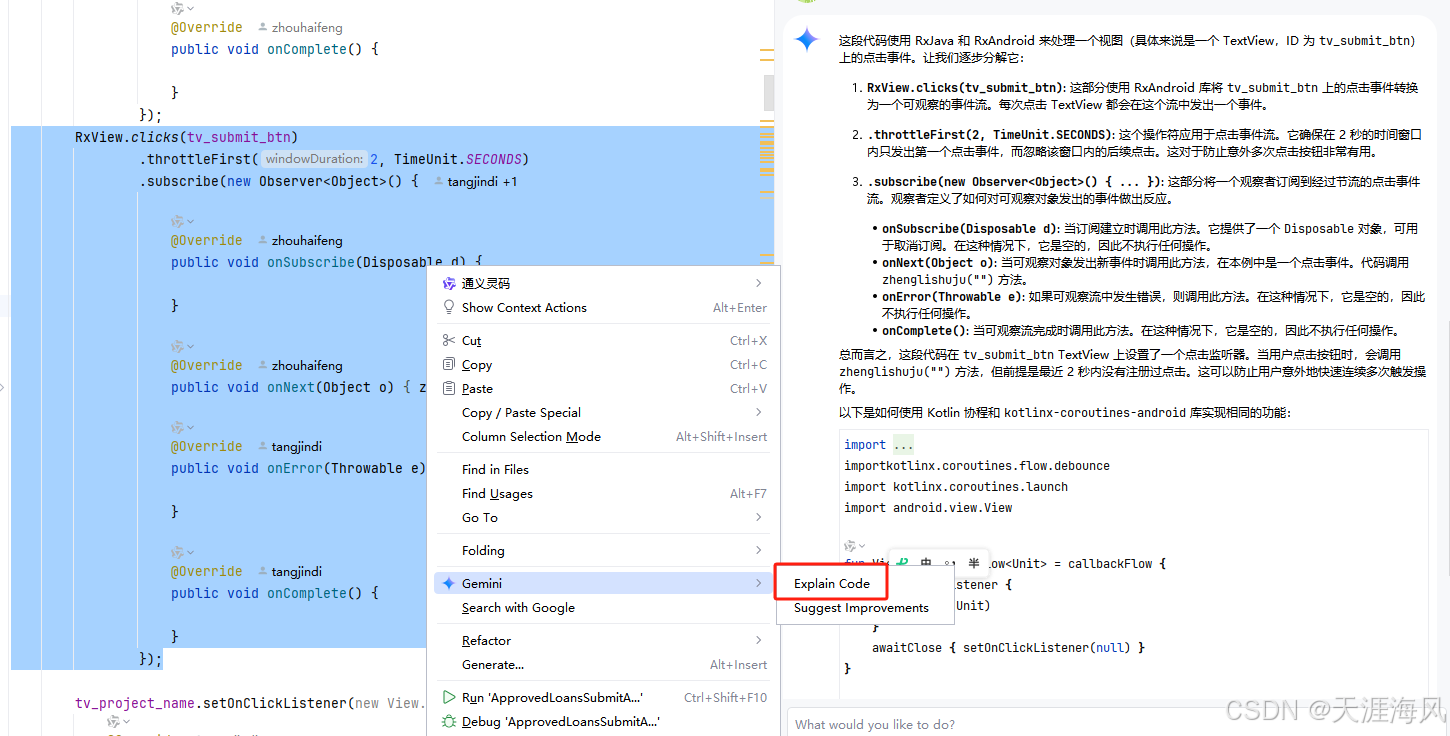
其他助手
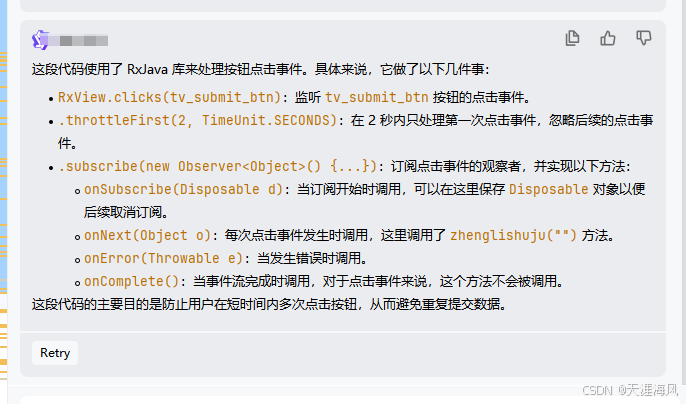
3.改进建议(演示)
通过右键点击 -> Gemini -> Suggest Improvements,使用Gemini来帮助优化选中的代码片段。
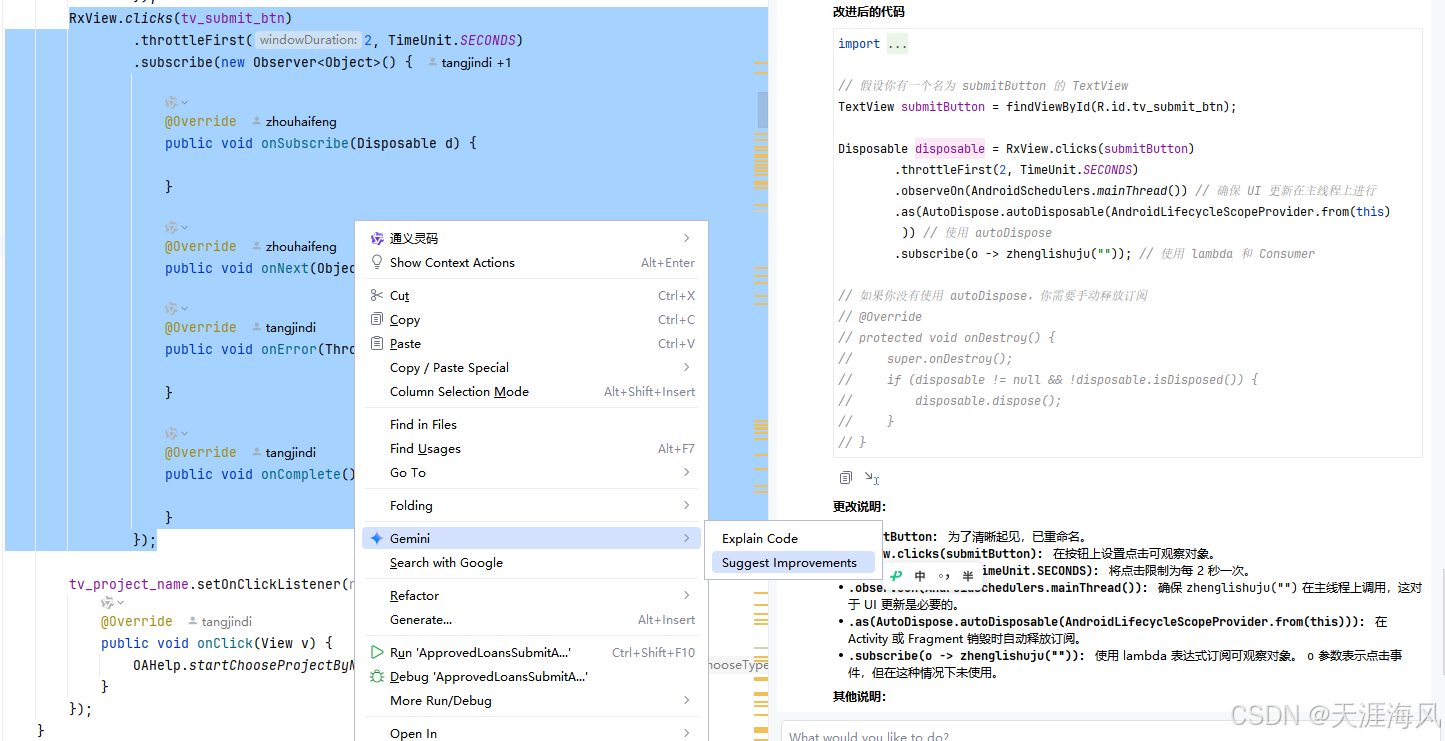
其他助手
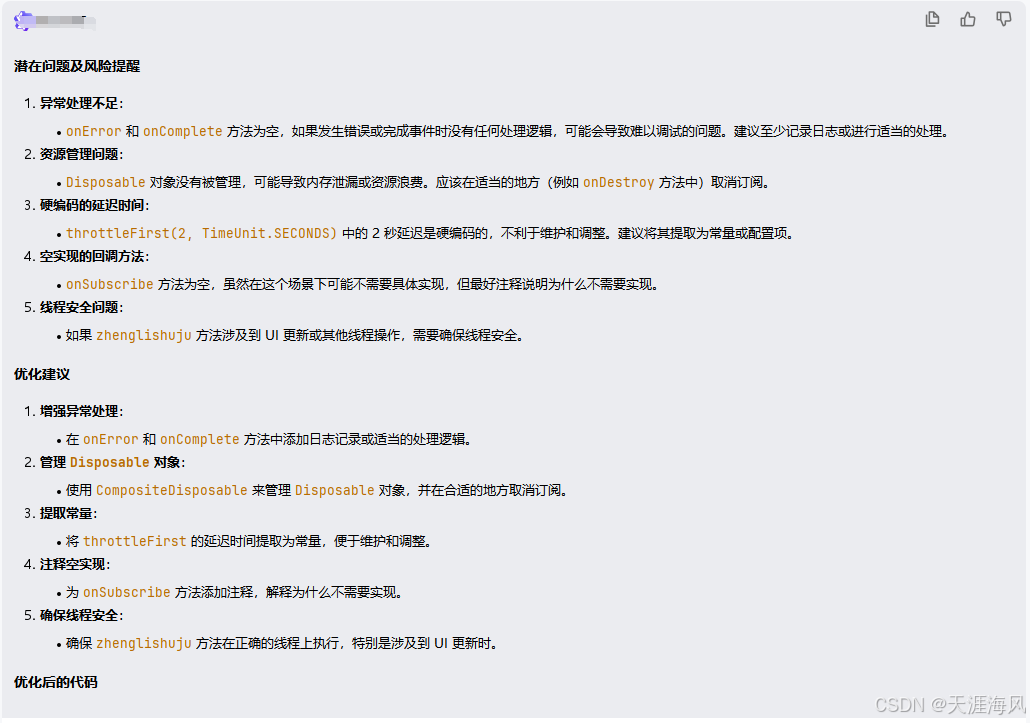
4. 错误分析
在调试应用过程中如果发生崩溃,可以在Logcat中点击Ask Gemini,让Gemini帮助分析为何发生崩溃并提供解决方案。
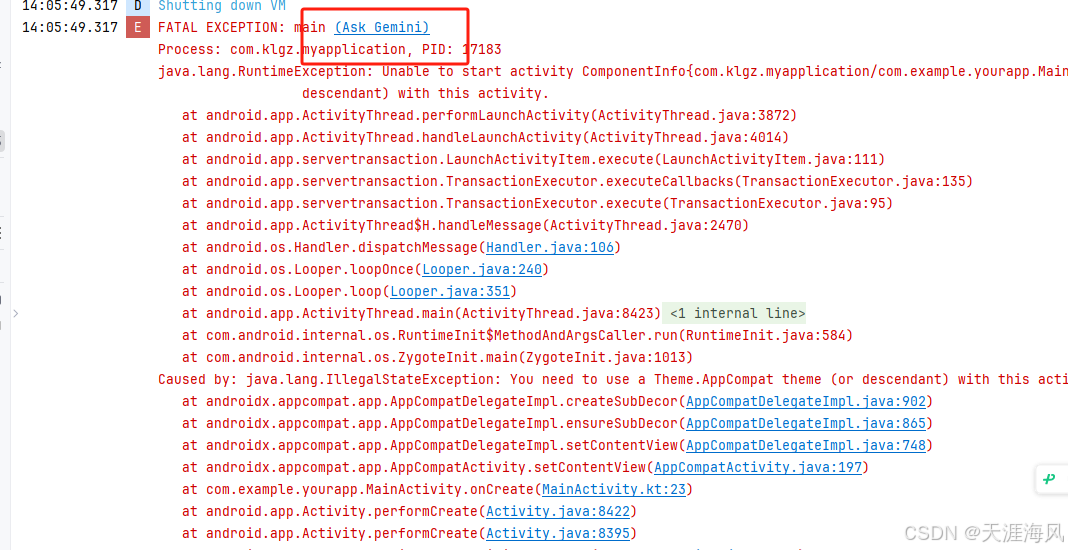
解决建议

完成一个案例
1 用kotlin和xml 帮我创建一个有多个按钮的页面,点击按钮可以跳转到多个多种页面
2 按钮的颜色改成红色
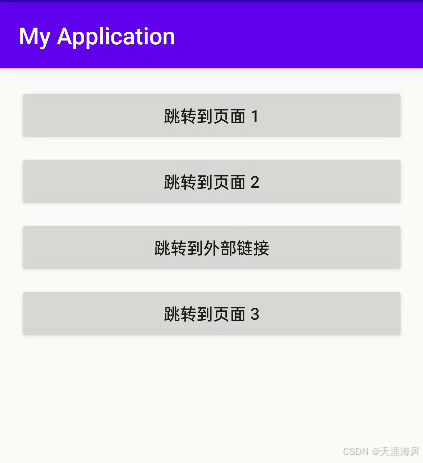







![[实用指南]如何将视频从iPhone传输到iPad](https://img-blog.csdnimg.cn/direct/ae5df0d0381b4d09aa1da1b6d4981fca.jpeg)










